Váš počítač pravděpodobně přišel se standardním rozložením QWERTY v angličtině, ale to neznamená, že jste s ním zasekli. Přepínání mezi klávesnicemi v systému Windows 8 je cinch, jakmile přidáte klávesnice, se kterými chcete přepínat.
Zde je návod, jak přidat další rozložení klávesnice v systému Windows 8, abyste mohli přepínat jazyk nebo zkusit alternativní rozvržení:
Nejprve otevřete lištu Charms a klepněte na položku Nastavení . V pravém dolním rohu klepněte na Změnit nastavení počítače .
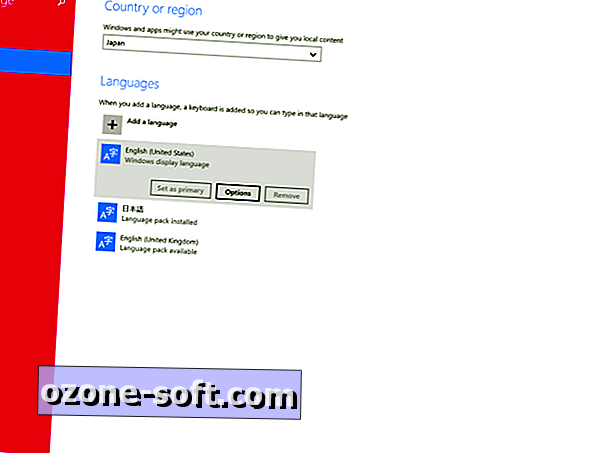
V nabídce Nastavení počítače klepněte na položku Čas a jazyk a pak klepněte na Region a jazyk .
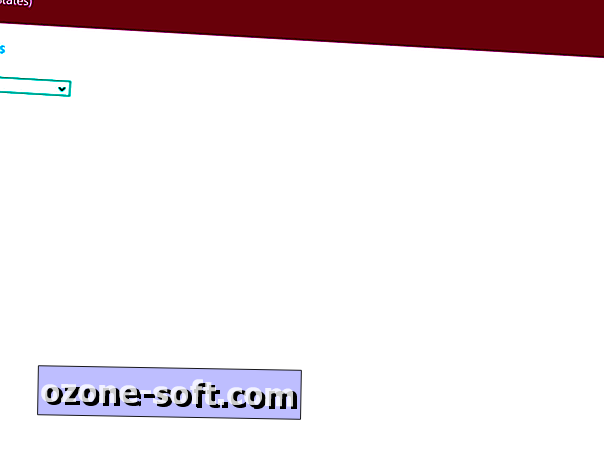
Pokud je jazyk klávesnice, kterou chcete používat, již k dispozici, klepněte na jazyk a klepněte na položku Možnosti . V části Klávesnice klepněte na položku Přidat klávesnici .
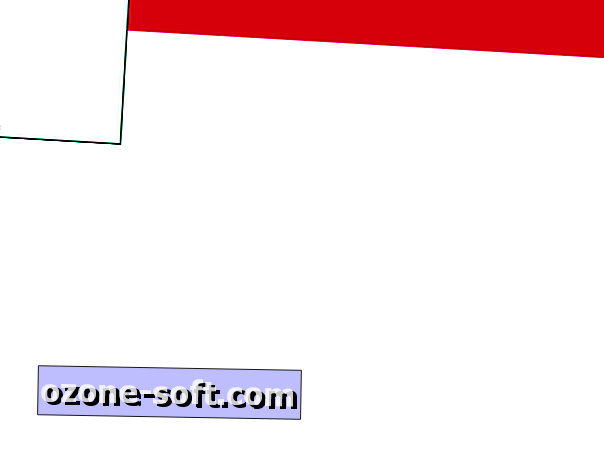
Zobrazí se vám seznam klávesnic pro daný jazyk. Klepněte na klávesnici, kterou chcete použít, a ukončete nabídku Nastavení.
Pokud jazyk klávesnice, který chcete použít, již není v nabídce Region a jazyk, klepněte na Přidat jazyk a vyberte jazyk, který chcete přidat.
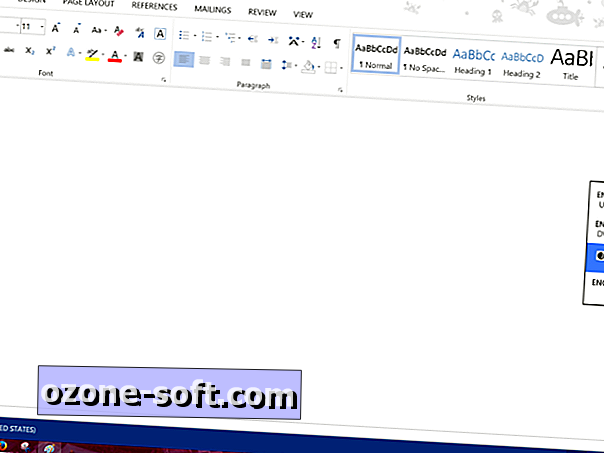
Chcete-li použít novou klávesnici, podržte stisknutou klávesu Windows a klikněte na mezerník pro procházení instalovaných klávesnic. Můžete také kliknout na ikonu klávesnice v systémové liště na hlavním panelu a vybrat ze seznamu klávesnici.













Zanechte Svůj Komentář